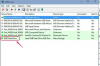WordPad erbjuder sex olika punktstilar för punktlistor, inklusive heldragna svarta cirklar, romerska siffror, bokstäver och siffror. Eftersom WordPad är en blottad textredigerare, saknar den möjligheten att anpassa punktkaraktären för en automatiskt ordnad lista. Om du vill skapa en lista med en punkt i både början och slutet av varje rad, kan du härma en ordnad lista genom att skriva samma punkttecken i slutet av varje rad.
Steg 1
Öppna ett dokument i WordPad.
Dagens video
Steg 2
Klicka på den nedåtpekande pilen på knappen "Starta en lista", som liknar en punktlista med tre punkter. Välj liststil med solida svarta cirklar.
Steg 3
Skriv din första rad.
Steg 4
Håll ned "Alt" och skriv siffrorna "0149" på ditt numeriska tangentbord - inte siffrorna som körs överst på tangentbordet. En punktsymbol visas i slutet av din rad. Upprepa denna process för varje rad.
Dricks
Markera punkttecknet och öka eller minska teckenstorleken efter behov så att den matchar startpunkten.